360wifi怎么设置

1、在桌面找到360WIFI并打开,点击安全防护上面的“WiFi图标”。
2、点击“WiFi设置”,更改名称和密码,点击“快传设置”控制电脑。
3、点击“安全防护”开启安全防护,点击“高级设置”,根据个人所好进行设置。
360随身wifi怎么设置成无线网卡
步骤/方式1
首先我们将360随身wifi插在联网的电脑USB上,我们会看到系统自动识别及下载驱动,自动安装完成;没联网电脑我们需提前下载好的360随身wifi驱动,并拷贝到U盘,安装驱动程序。

步骤/方式2
接着我们鼠标右键单击电脑右下角360随身wifi,见下图,然后我们选择“切换无线网卡模式”。
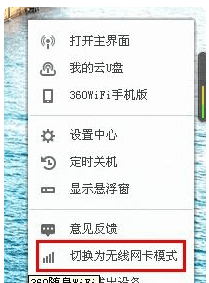
步骤/方式3
这时候我们设置成功后,然后我们鼠标左键双击电脑右下角电脑图标双击打开。如下图。
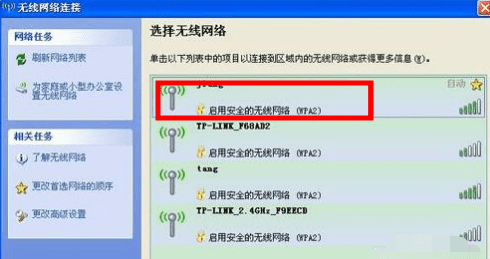
步骤/方式4
最后我们选择一个无线网络, 接着我们输入无线网络密码,然后点击链接即可联网。
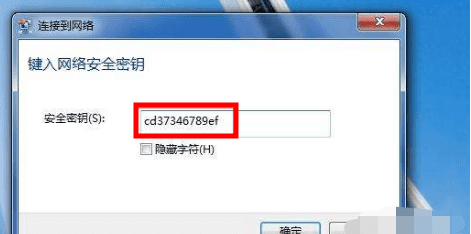
步骤/方式5
1.360随身wifi插在电脑USB上,安装驱动程序。
2.单击电脑右下角360随身wifi,选择切换无线网卡模式。
3.创建完成,双击电脑右下角电脑图标打开,选择一个无线网络,输入密码连接即可。
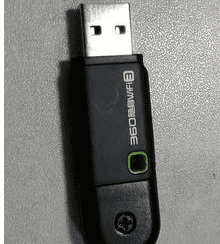
360usb wifi怎么设置
360usb wifi设置方法如下
将360随身WiFi插入已经联网的电脑USB接口,打开360wifi软件进行设置,我们可以自由的设置好我们需要的用户名和密码,接着选择打开360免费wifi,这时候无线wifi信号就成功发射出去,我们打开手机或者笔记本电脑的wlan功能,搜索到我们的360随身wifi信号,输入密码进行连接,就可以了。
360usb无线wifi怎么设置
360usb无线wifi设置步骤如下:
1。将360随身WiFi插入电脑安装装驱动后,右上角会有一个动态的漂浮窗口显示当前状态;
2。此时是默认作为发射设备的,所以现在右键单击这个漂浮窗口,在打开的菜单里选择“切换为知无线网卡模式“;
3。弹出窗后后,点击”切换为无线网卡“,即作为信号接收设备,以使没有无线网卡的电脑能够链接到无线网络;
4。切换成功后右下角屏幕会有提示;
5。此时点击无线网络,选择可以链接的无线网络并链接,就可以成功让没有无线网卡的电脑链接到无线网络上网了。
360无线wifi怎么设置
步骤/方式1
工具/材料:以win7系统为例。
1、首先在桌面上,点击“360免费wifi”图标。

步骤/方式2
2、然后在该界面中,点击安全防护上面的“Wi-Fi”图标。
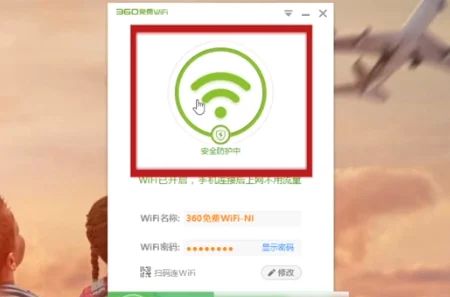
步骤/方式3
3、之后在“WiFi设置”选项卡中,更改名称和密码。
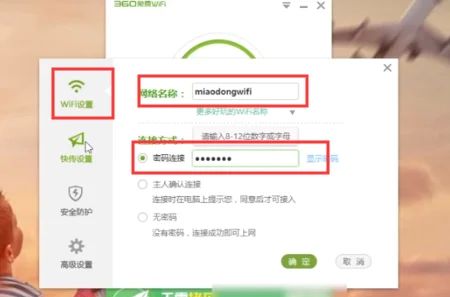
步骤/方式4
4、接着在“快传设置”选项卡中,开启“允许新增手机控制电脑”开关。
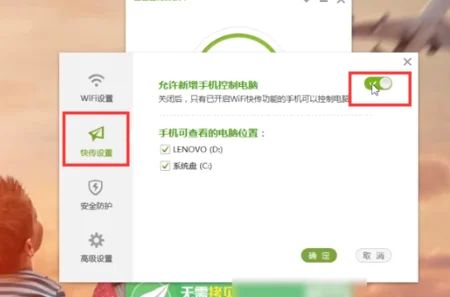
步骤/方式5
5、然后在“安全防护”选项卡中,开启“DNS防劫持”、“防蹭网”、“恶意链接拦截”开关。
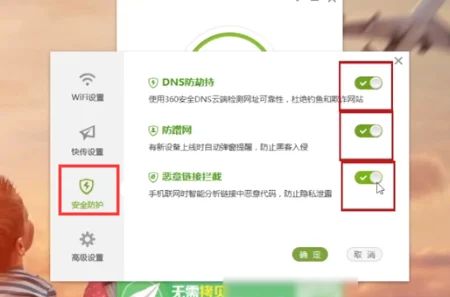
步骤/方式6
6、最后在该界面中,点击“确定”按钮。
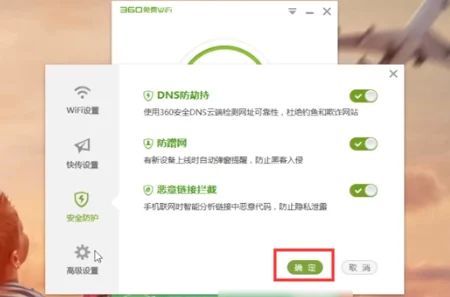
以上就是关于360wifi怎么设置的全部内容,以及360wifi怎么设置的相关内容,希望能够帮到您。
版权声明:本文来自用户投稿,不代表【易百科】立场,本平台所发表的文章、图片属于原权利人所有,因客观原因,或会存在不当使用的情况,非恶意侵犯原权利人相关权益,敬请相关权利人谅解并与我们联系(邮箱:350149276@qq.com)我们将及时处理,共同维护良好的网络创作环境。










